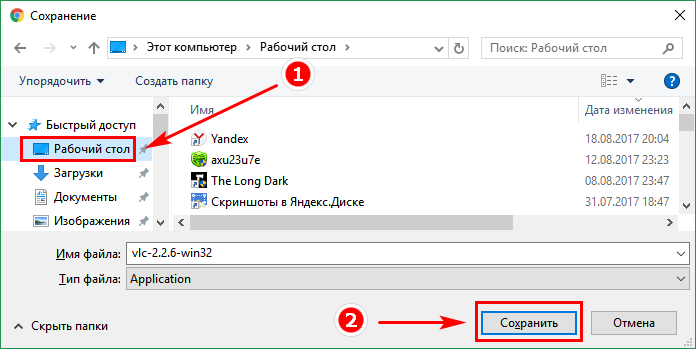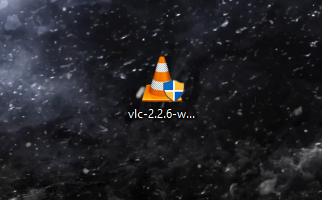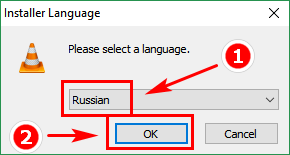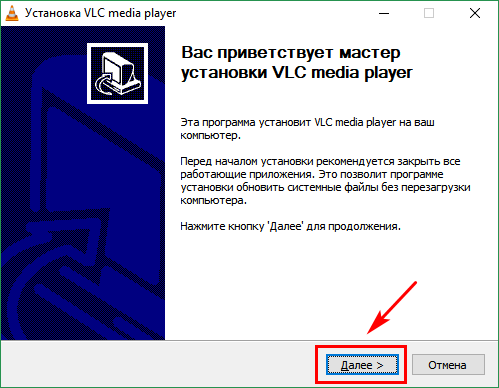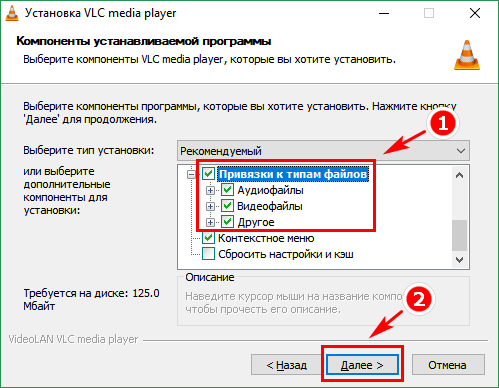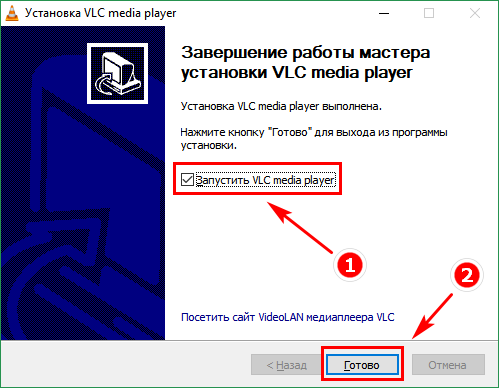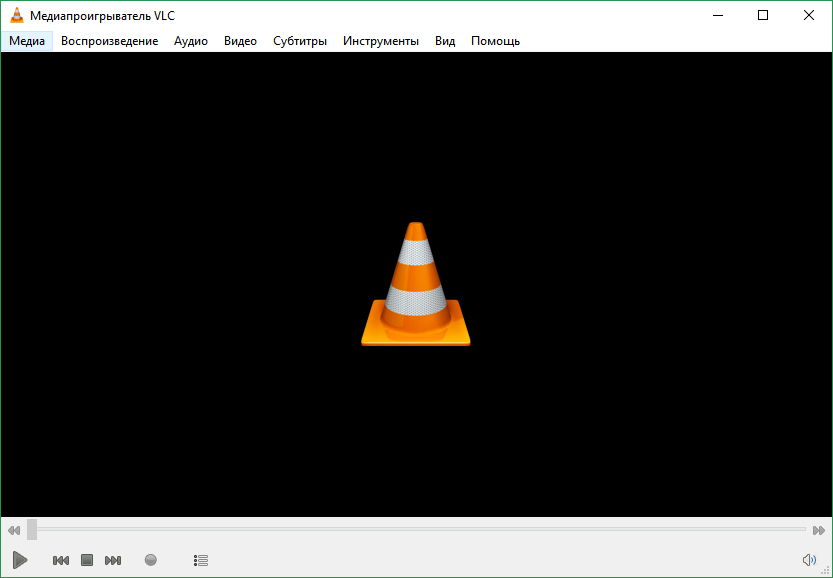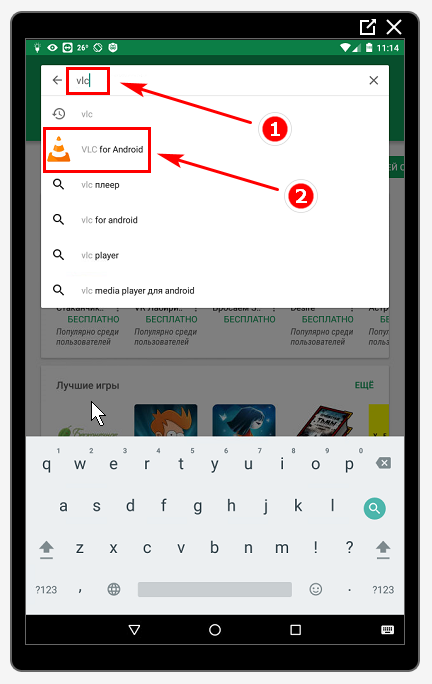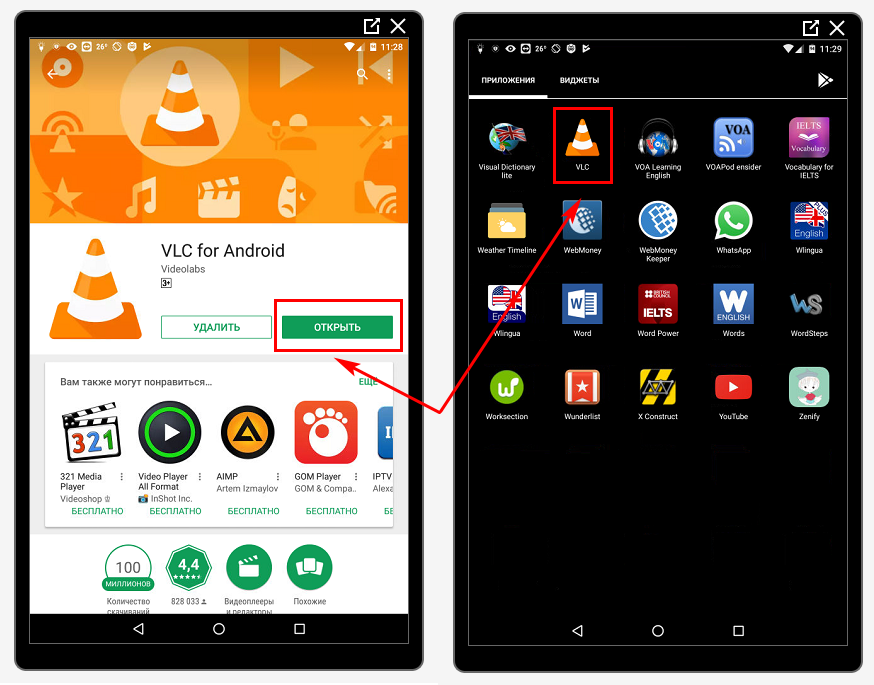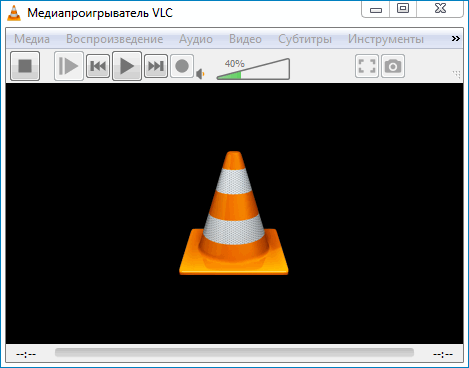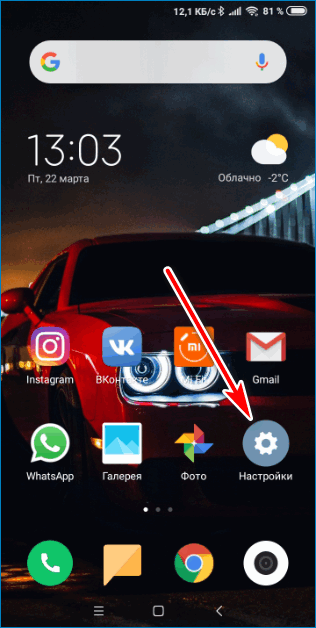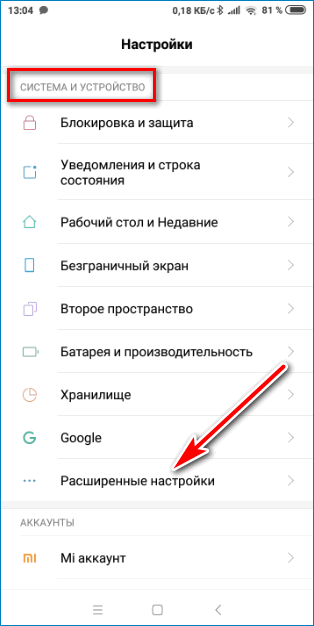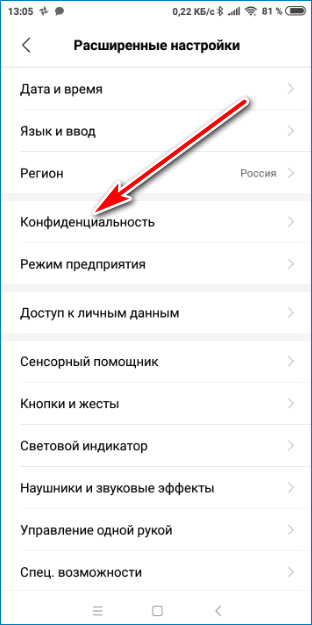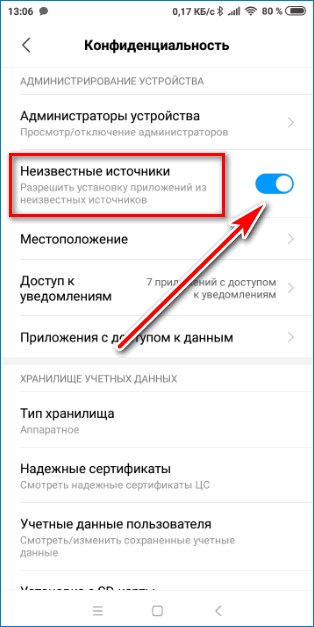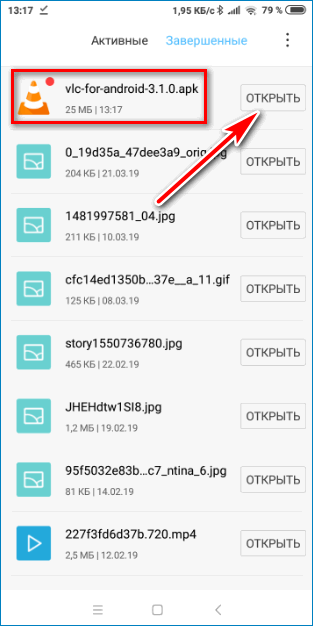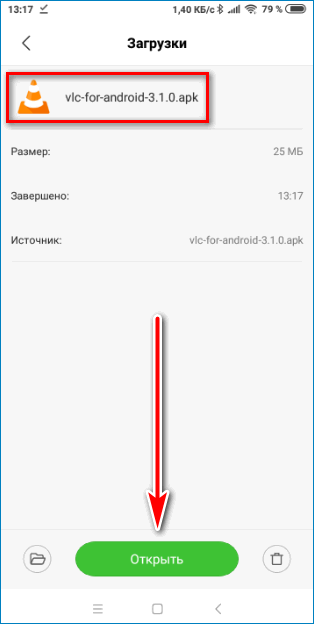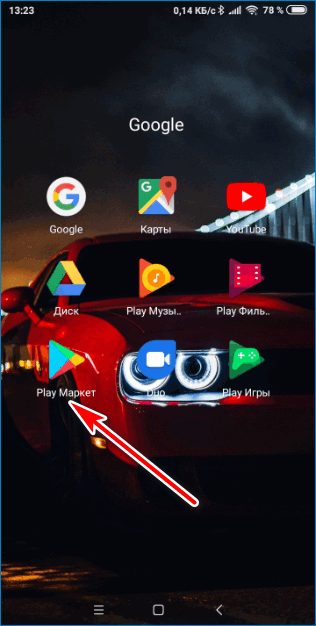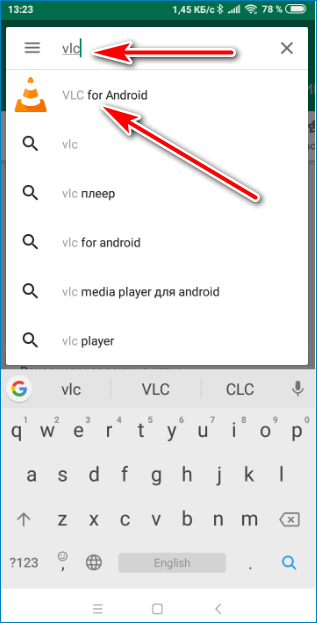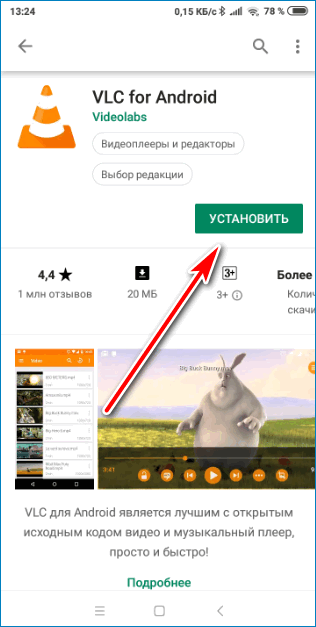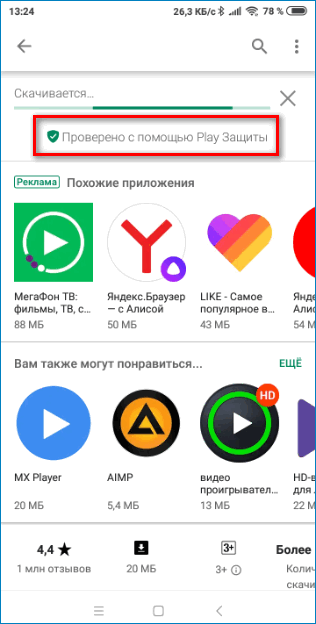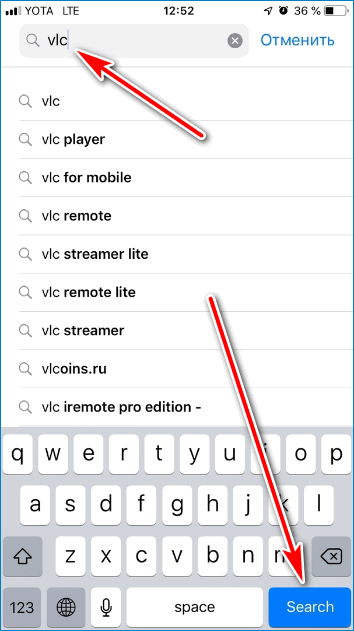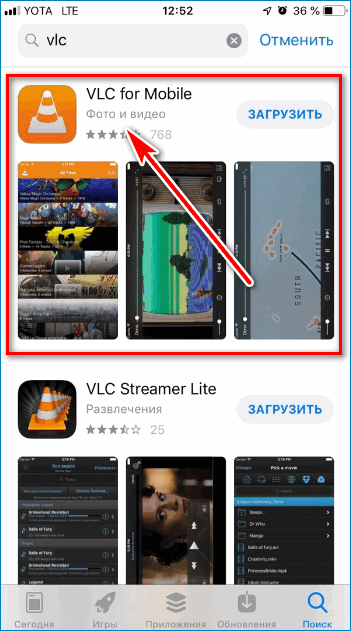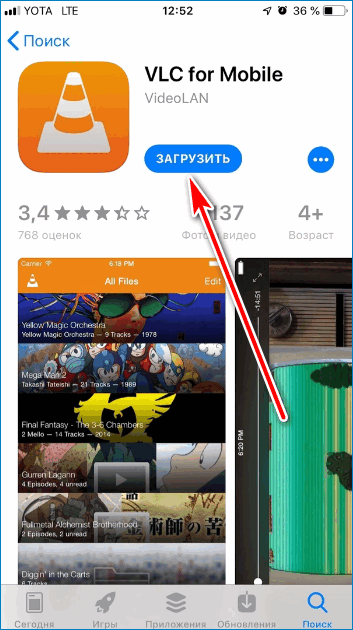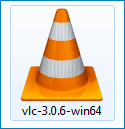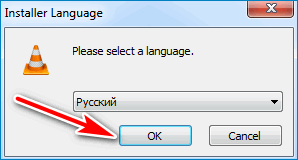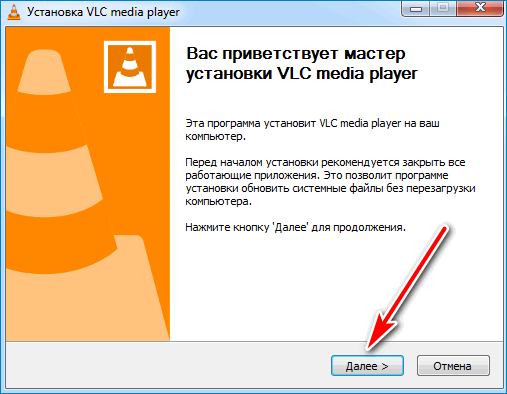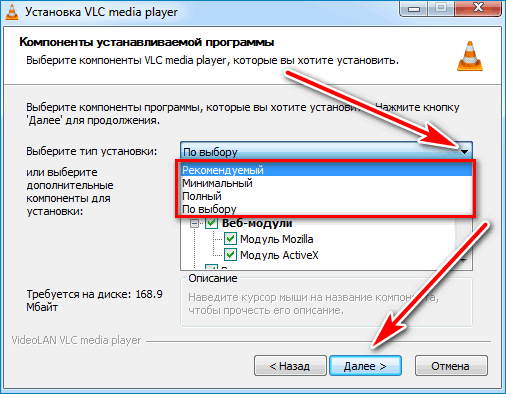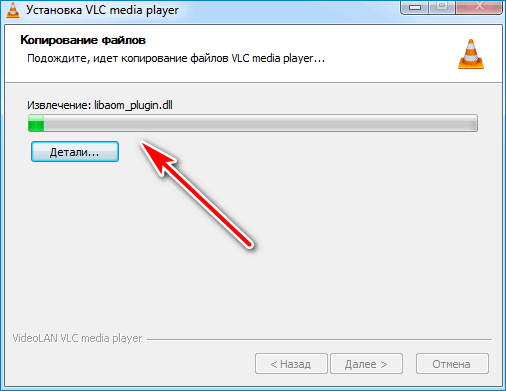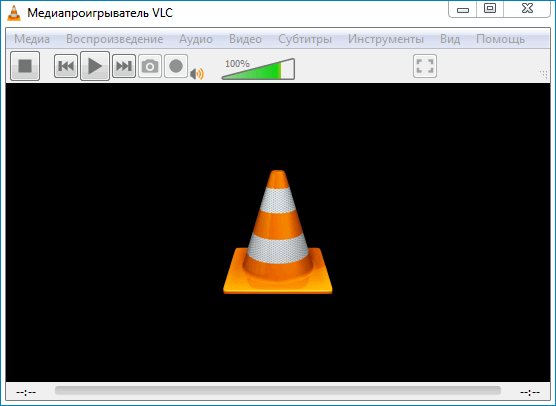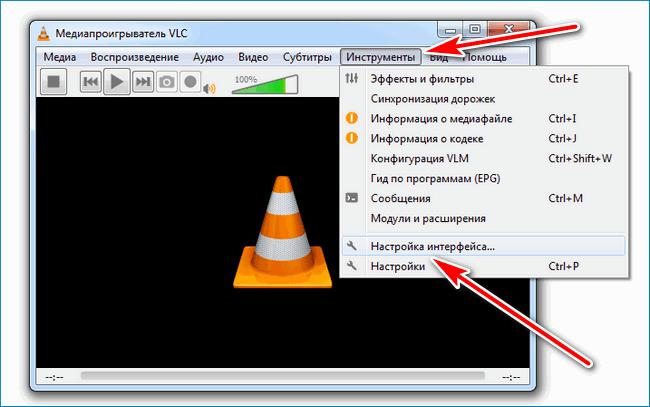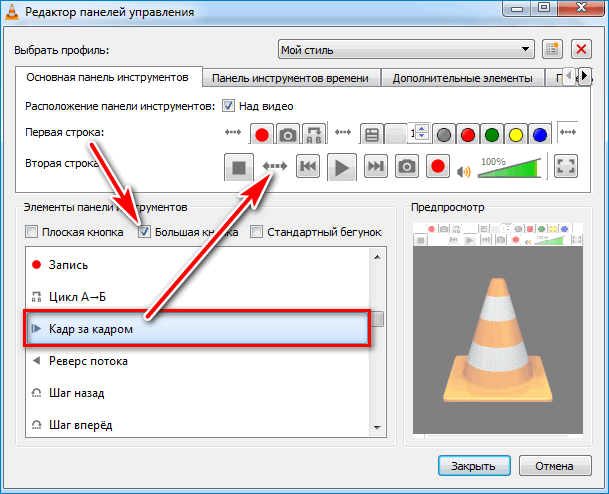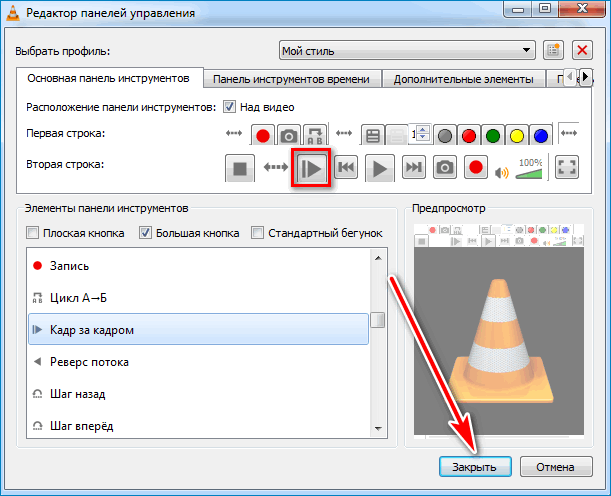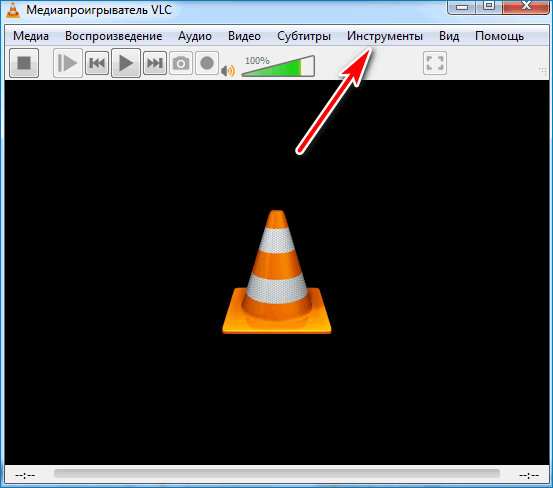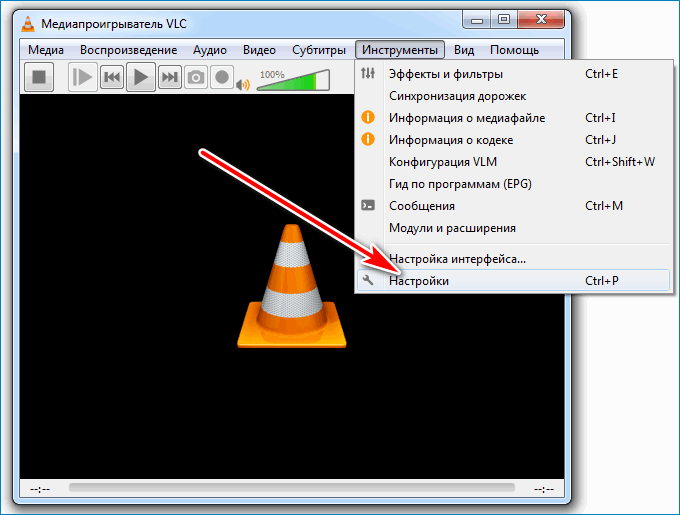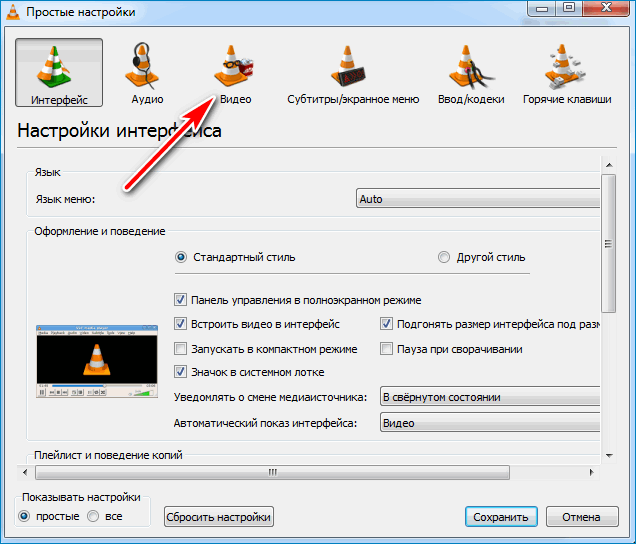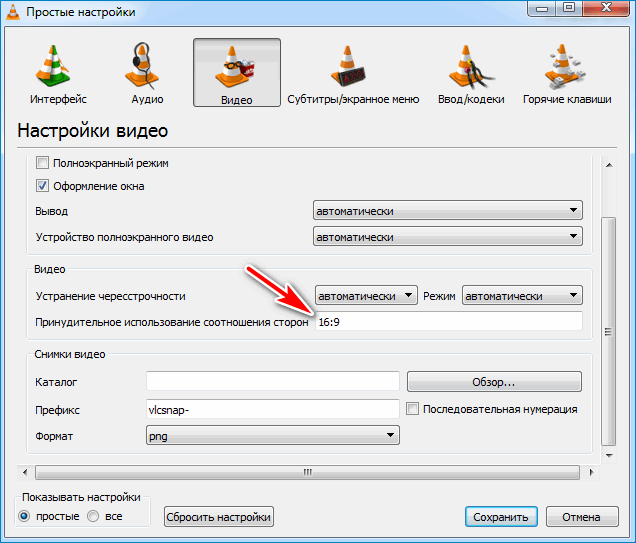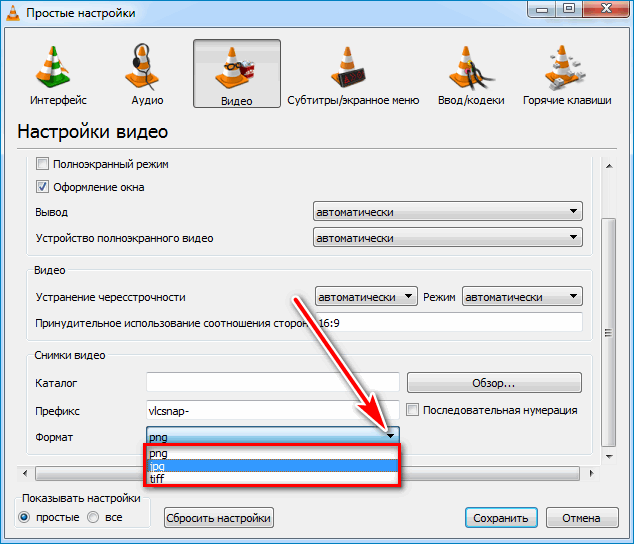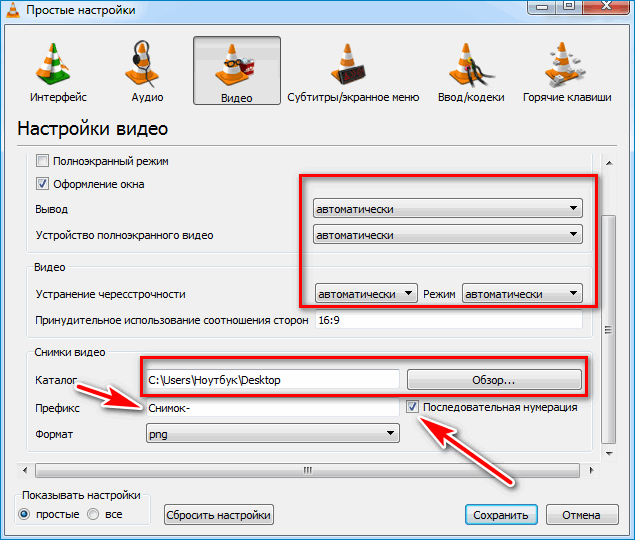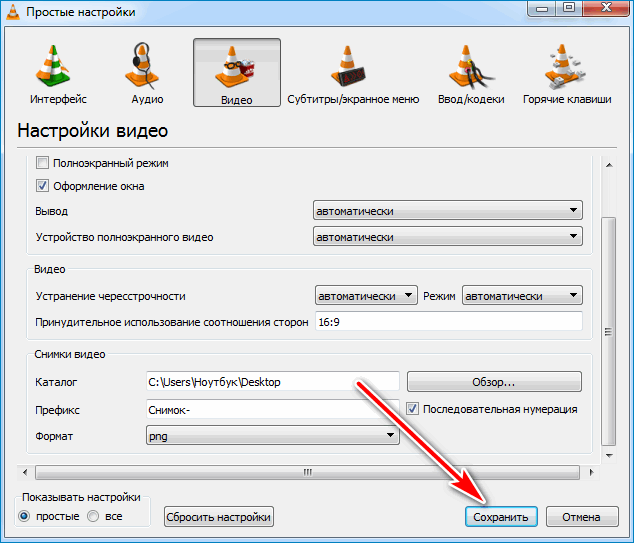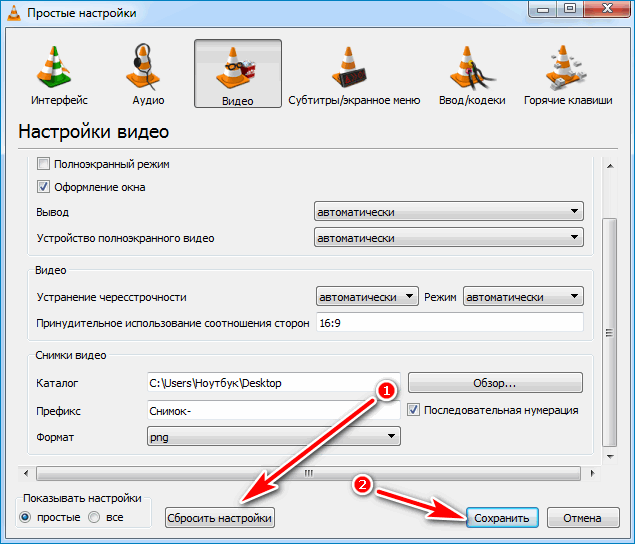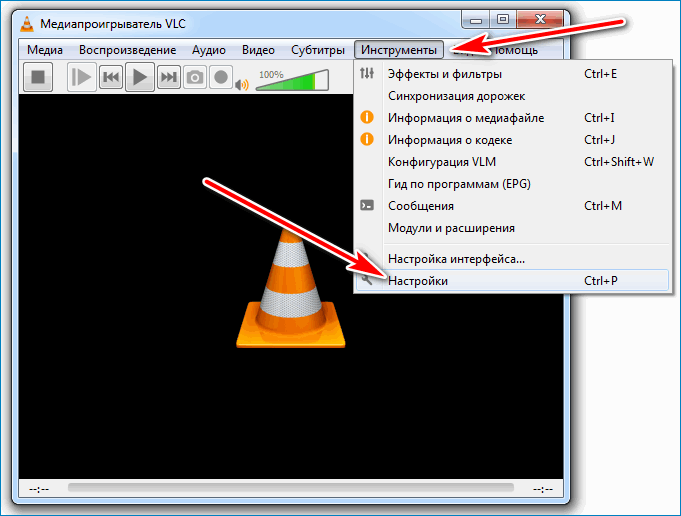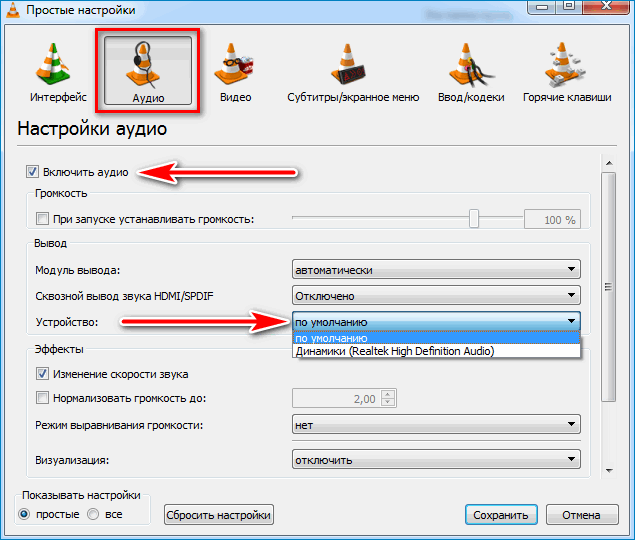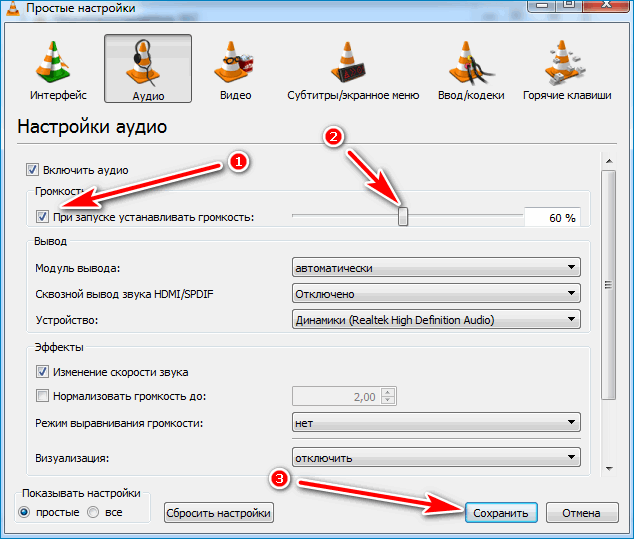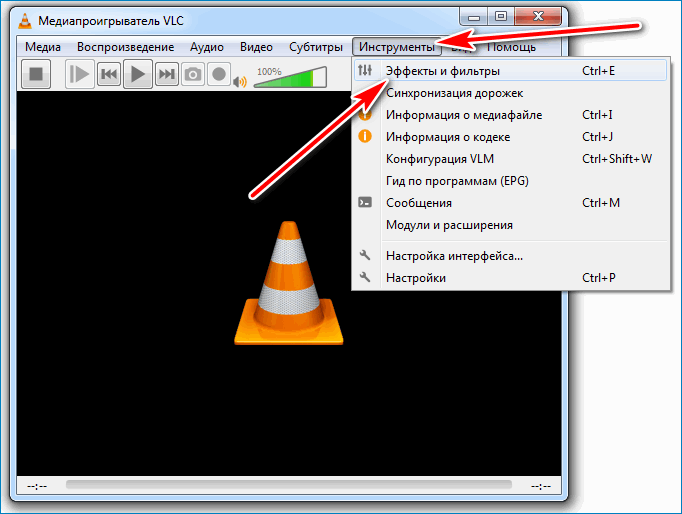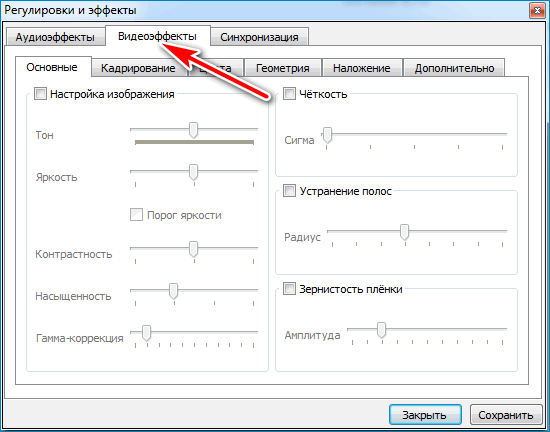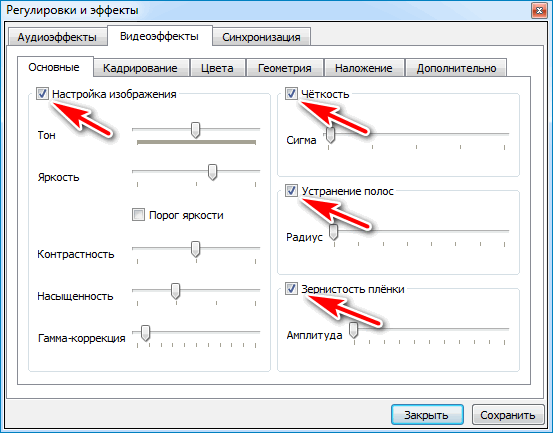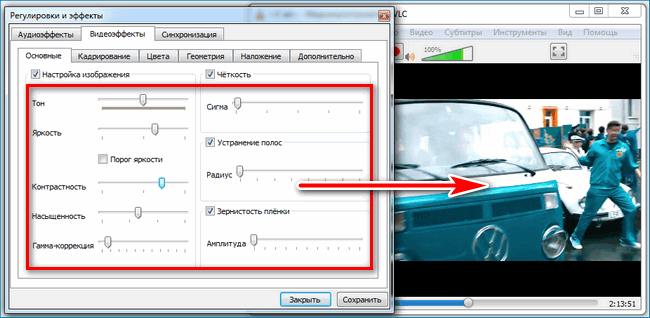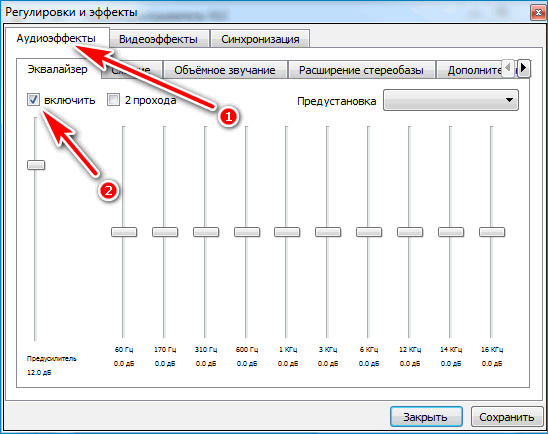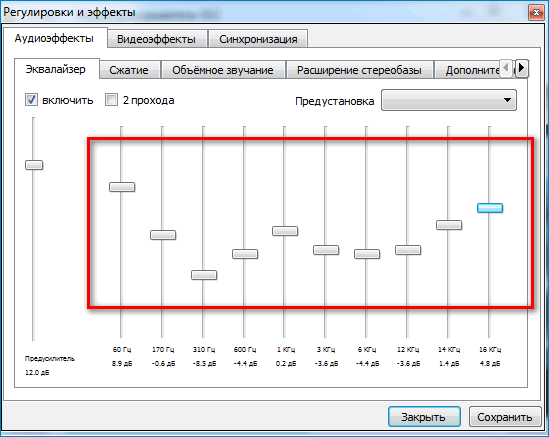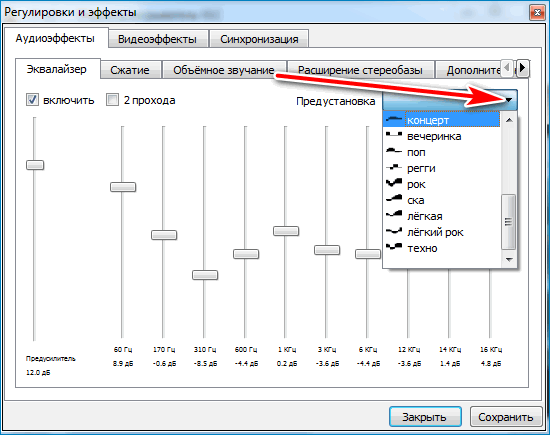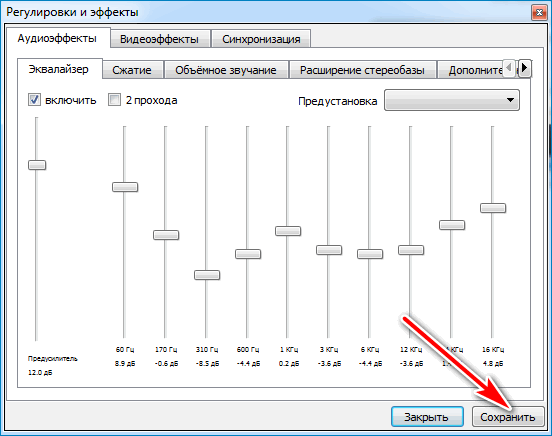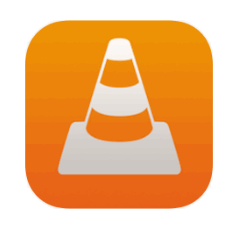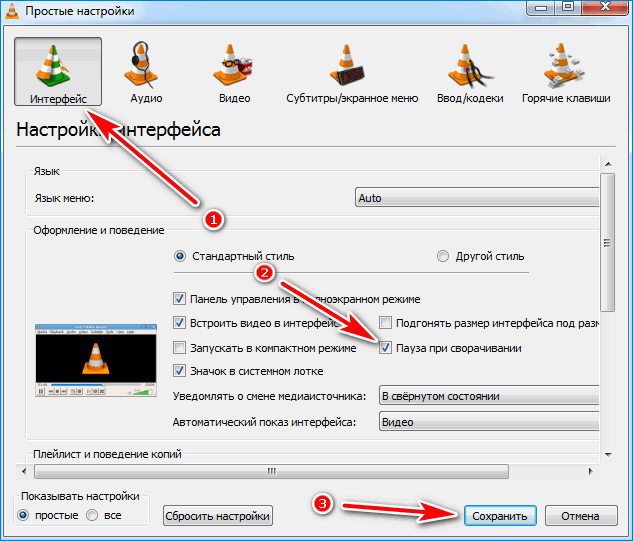- Как установить VLC Media Player
- Как установить VLC на компьютер с ОС Windows
- Установка плеера на устройство на базе Android
- Как установить VLC Media Player бесплатно
- Установка VLC на мобильное устройство и компьютер
- Метод 1: установка на смартфон Android
- Способ 1: инсталляция .apk на смартфон под управлением Android
- Способ 2: загрузка на Android с помощью встроенного магазина
- Метод 2: установка Плеера VLC на устройство с iOS
- Метод 3: установки ВЛК Плеера на компьютер
- Возможные проблемы при инсталляции
- Как настроить VLC Media Player правильно
- Что можно настроить
- Изменение расположения клавиш
- Настройки видео
- Настройки аудио
- Эффекты и фильтры
- Видео
- Аудио
- Полезные мелочи
- Пауза при сворачивании
- Переход к заданному времени
Как установить VLC Media Player
Благодаря пошаговым инструкциям из этой статьи вы без труда установите VLC Media Player на любое свое стационарное или мобильное устройство, будь то компьютер, ноутбук, смартфон или планшет. Для инсталляции медиаплеера нужен установочный файл. Скачать его для любой современной операционной системы можно на сайте разработчика – компании VideoLAN. Естественно, вы можете загрузить его и из других источников, но это несколько рискованно.
Как установить VLC на компьютер с ОС Windows
- Скачайте установочный файл с официального сайта с помощью кнопки «Загрузить VLC».
- В зависимости от настроек интернет-браузера файл либо начнет скачиваться автоматически или же будет предложено выбрать место его сохранения и щелкнуть по кнопке «Сохранить».
- Теперь найдите VLC exe-файл в том месте, куда вы его сохранили. Инициируйте запуск двойным кликом левой клавиши мыши или тачпада по нему.
- Вам будет предложено выбрать язык. Если он указано верно, то просто нажмите «ОК».
- Откроется инсталлятор. Дальше надо просто следовать его указаниями, выбирая нужные параметры и подтверждая свой выбор нажатием на кнопки «Далее».
- Когда дойдете до раздела «Компоненты устанавливаемой программы», убедитесь, что в пункте «Привязка к типам файлов» стоят галочки. Это позволит открывать все медиафайлы с помощью данного плеера, то есть сделает его видео- и аудиопроигрывателем по умолчанию для данных форматов.
- Установка будет завершена буквально за 1 минуту. Если хотите сразу приступить к работе, не снимайте флажок из чекбокса «Запустить…». Просто нажмите «Готово».
- Проигрыватель будет открыт, и можно сразу приступить к просмотру фильма или видеоролика, прослушиванию музыки или интернет-радио, или же инициировать собственную видео- или аудиотрансляцию.
Если у вас остались какие-то вопросы, то посмотрите это видео.
Установка плеера на устройство на базе Android
Установить проигрыватель VLC media Player на гаджет с ОС Андроид еще проще, ведь из магазина приложений проигрыватель можно сразу инсталлировать, а не сначала скачать, а потом еще и запустить процесс установки.
- Зайдите со своего смартфона или планшета в приложение Google Play (или на сайт магазина Гугл Плей через браузер) и введите в поисковой строке название плеера. Среди результатов кликните по приложению с иконкой дорожного конуса.
- На открывшейся странице надо нажать на кнопку «Установить».
- Когда инсталляция программы завершится, можно сразу ее запустить. Это можно сделать двумя способами:
- Кликнуть по появившейся кнопочке «Открыть» в Google Play.
- Найти в каталоге приложений на своем устройстве установленный ВЛС плеер и нажать на него.
Установка VLC на другие платформы происходит стандартным образом, то есть если вы имеете опыт инсталляции программы любого назначения на определенную ОС, то не должно возникнуть никаких проблем.
| Рекомендуем! InstallPack | Стандартный установщик | Официальный дистрибутив Vlc Player | Тихая установка без диалоговых окон | Рекомендации по установке необходимых программ | Пакетная установка нескольких программ |
|---|
рекомендует InstallPack, с его помощью вы сможете быстро установить программы на компьютер, подробнее на сайте.
Источник
Как установить VLC Media Player бесплатно
Чтобы установить VLC Проигрыватель на мобильное устройство или компьютер, не нужно покупать лицензию или оформлять подписку. Для инсталляции достаточно запустить файл и отметить некоторые параметры.
Установка VLC на мобильное устройство и компьютер
Инсталлировать ВЛС Плеер можно практически на любой смартфон, планшет, персональный компьютер или ноутбук. При установке мобильной версии с помощью файла .apk нужно снять защиту в настройках устройства. Компьютерная сборка потребует выбора языка, дополнительных компонентов, места расположения на жестком диске.
Метод 1: установка на смартфон Android
Система Андроид открыта для пользователя и позволяет выполнить инсталляцию приложения несколькими способами:
- с помощью файла .apk;
- через встроенный магазин.
Оба варианта работоспособны. Версия приложения не будет отличаться и обновится до последней сборки автоматически.
Способ 1: инсталляция .apk на смартфон под управлением Android
Установка Плеера с помощью заранее скачанного файла доступна на любом устройстве под управлением Андроид. Перед началом инсталляции нужно открыть разрешение на использование сторонних источников.
Для выполнения операции:
- Перейдите в настройки планшета или смартфона.
- В блоке с опциями системы и устройства нажмите на строчку с расширенными настройками.
- Далее нужно перейти в установки конфиденциальности или безопасности в зависимости от сборки операционной системы.
- Напротив строки «Неизвестные источники» установите галочку или переведите полоску во включенное состояние.
После настройки можно переходить к установке Плеера.
Для установки:
- Переходим в список загруженных файлов и кликаем по иконке VLC.
- Для запуска установщика нужно нажать на клавишу «Открыть».
- Система автоматически проверит приложение на вирусы и инсталлирует его.
Для начала работы нужно кликнуть на иконку VLC Media Player, которая появится в меню или на главном экране.
Способ 2: загрузка на Android с помощью встроенного магазина
В каждом устройстве Android по умолчанию установлен магазин с приложениями. С помощью него можно получить VLC Плеер совершенно бесплатно.
Для установки:
- Нажимаем на иконку Play Market для перехода в магазин.
- Для поиска нужно написать VLC и сервис автоматически предложит варианты.
- Далее нажимаем на найденный плеер и кликаем по кнопке «Установить».
- Смартфон самостоятельно проверит приложение и загрузит его с официального сайта.
Важно. Данный способ занимает меньше времени, однако требует активированный аккаунт Google. При отсутствии зарегистрированного профиля проще всего воспользоваться первом способом и сэкономить время на регистрацию.
С помощью перехода в магазин Play Market можно установить видеоплеер на телевизор, который подключен к интернету и управляется системой Андроид. Для других моделей данное приложение недоступно.
Метод 2: установка Плеера VLC на устройство с iOS
Людям, которые используют мобильные устройства от Apple, доступен только один вариант, как установить VLC Плеер. Закрытая система не позволяет проводить инсталляцию из сторонних сайтов, поэтому загрузка происходит только из магазина App Store.
Видеоплеер можно получить бесплатно, выполнив шаги:
- Устройство следует подключить к сети и запустить магазин App Store.
- В окошке для поиска вбейте название плеера и кликнете по кнопке «Search».
- Система найдет несколько вариантов, нужно перейти в версию VLC for Mobile.
- Для включения установщика кликните по клавише «Загрузить».
Важно. Новая версия Плеера установится в автоматическом режиме за несколько секунд. Устройство не нужно перезагружать или регистрировать на официальной странице VLC.
Метод 3: установки ВЛК Плеера на компьютер
При скачивании установочного файла на компьютер с торрентов, пользователь рискует получить вирусное программное обеспечение.
Для инсталляции на компьютер с Windows:
- Дважды кликните левой клавишей мышки по ранее скачанному файлу.
- Выберете язык установки.
- Нажмите клавишу «Далее» для перехода в следующее окно.
- Ознакомьтесь с лицензионным соглашением, подтвердите операцию.
- Выберете один из предложенных вариантов установки.
- Установите папку для размещения файлов или подтвердите операцию с рекомендуемыми параметрами.
Проигрыватель инсталлируется за несколько секунд.
Важно. При первом включении система запросит разрешение на ведение журнала ошибок и передачу его разработчикам. Это помогает быстро устранить возникшие в процессе работы проблемы с помощью поступления обновления.
Способ инсталляции на компьютер от Apple или под управлением операционной системы Ubuntu практически не отличается. Плеер VLC содержит все необходимые пакеты с кодеками и не требует дополнительной настройки для запуска видео.
Возможные проблемы при инсталляции
Как правило, в процессе установки на компьютер не возникает никаких ошибок или неточностей. При инсталляции на мобильное устройство нужно заранее подключиться к интернету и проверить наличие свободного места во внутренней памяти. Разработчики требуют около 30 мегабайт памяти. Как показывает практика для КЭШа, временных файлов и списков воспроизведения потребуется не менее 200 мегабайт.
Источник
Как настроить VLC Media Player правильно
Настройка VLC плеера требуется сразу после инсталляции на компьютер. Благодаря встроенным средствам можно улучшить изображение, добиться более качественного звука и изменить внешний вид.
Что можно настроить
ВЛС Плеер – бесплатное приложение с большим количеством опций. После инсталляции система настроена в усредненных режимах и способна работать без дополнительных манипуляций. Встроенные средства позволяют добиться улучшения качества картинки, стабилизации звука и повышения удобства управления.
Большинство пользователей настраивают каждое приложение под себя. Плеер VLC позволяет не только выбрать шаблонные значения, но и установить их самостоятельно. При настройке используются передвижные шкалы и цифровые значения. Изменения можно сразу оценить на экране, запустив видео или музыкальную композицию.
Важно. Плеер сохраняет все изменения и вносит их в реестр. Для восстановления настроек не требуется переустановка. В опциях всегда доступна клавиша возврата к значениям по умолчанию. Клавиши расположения меню могут отличаться в зависимости от скина.
Изменение расположения клавиш
Каждый пользователь привыкает к собственному расположению органов управления. VLC медиаплеер поддерживает изменения в клавишах без установки дополнительных оболочек. Изменить расположение кнопок позволяет встроенный сервис, который присутствует в последних версиях проигрывателя.
Для внесения изменений:
- Включаем установленную версию плеера.
- Нажимаем на кнопку «Инструменты», расположенную в верхнем ряду.
- Переходим в опцию «Настройка интерфейса».
- Выбираем схему расположения панели: над или под видео.
- Переносим элементы управления в любое положение с помощью мыши.
- Для добавления клавиши выбираем тип элемента, выбираем его из списка и перетаскиваем в общий ряд.
- После настройки кликаем по кнопке «Закрыть» для внесения изменений.
Важно. Опция не изменяет внешний вид окна, прозрачность и размеры. Привычное расположение клавиш облегчает работу с системой. Внесенные изменения сохраняются на все время использования плеера.
Настройки видео
VLC Player, настройка которого не требует специальных знаний, позволяет изменять параметры воспроизведения видео. При этом можно выбрать соотношение сторон, оформление окна, задать формат сохранения скриншотов.
Для перехода в установки:
- Нажимаем на кнопку с инструментами.
- Переходим в раздел «Настройки».
- Нажимаем на иконку с подписью «Видео».
- Устанавливаем соотношение экрана, например 4:3 или 16:9.
- Выбираем формат снимков.
- Задаем параметр префиксов, последовательную нумерацию и указываем папку сохранения.
- Остальные параметры лучше оставить в автоматическом режиме.
- Для сохранения кликаем по соответствующей кнопке.
Плеер не поддерживает сохранение снимков по расписанию или автоматическое создание timelapse, поэтому задать этот параметр штатными средствами невозможно. Для этого существуют сторонние расширения, устанавливать которые нужно отдельно.
Важно. Вернуть изменения в исходные значения можно с помощью клавиши «Сбросить настройки». Плеер продолжит работу в стандартном режиме.
Настройки аудио
Если при включении в видео отсутствует звук, то нужно проверять опции вывода. Панель с инструментами, которая описывалась выше, имеет вкладку «Аудио». В данном меню следует выставить правильные значения и активировать полезную функцию.
Для настройки звука:
- Запускаем вкладку «Инструменты» и переходим в строку с настройками.
- Нажимаем на иконку «Аудио».
- Устанавливаем галочку напротив значения «Включить аудио».
- Напротив строки «Устройство» выставляем значение «По умолчанию» или выбираем оборудование.
- Для подключения полезной функции кликаем галочку напротив строки «При запуске устанавливать громкость» и передвигаем ползунок на значение до 60 процентов.
- Для внесения изменений кликаем по кнопке «Сохранить».
После сохранения плеер сможет запускать файлы со звуком и автоматически понизит громкость при каждом включении.
Эффекты и фильтры
Вкладка с фильтрами помогает выполнить такую операцию, как настроить VLC Media Player на максимальную отдачу при отображении картинки или проигрывании музыки. Встроенный сервис работает без подключения к интернету. Заданные параметры сохраняются и используются при каждом запуске. Все изменения можно отменить в любую минуту с помощью сброса настроек.
Для перехода в настройки используем комбинацию клавиш: Ctrl+E, или нажимаем на вкладку «Инструменты» и кликаем по строчке с эффектами и фильтрами.
Видео
Комфортный просмотр HD видео заключается не только в качестве картинки, но и ее четкости, яркости, насыщенности. Получить качественный вывод изображения можно с помощью встроенных инструментов, расположенных во вкладке «Эффекты и фильтры».
Для изменения настроек:
- Переходим в меню регулировок эффектов.
- Активируем вкладку «Видеоэффекты».
- Включаем все предложенные опции, кроме порога яркости с помощью галочек.
- Передвигаем ползунки и отслеживаем изменения в картинке.
- Сохраняем изменения.
Важно. Положение ползунков зависит от возможностей дисплея. Данным способом можно существенно снизить шумы, увеличить четкость и выполнить цветокоррекцию. Опция подходит для слабых компьютеров и не оказывает негативного влияния на быстродействие системы.
Аудио
Вкладка со звуковыми настройками активируется из уже запущенного ранее окна с эффектами. Эквалайзер позволяет установить уровень низких частот, изменить такт звучания и выбрать шаблоны.
Для перехода в установки и внесения изменений:
- Кликаем по вкладке с аудиоэффектами.
- Включаем эквалайзер с помощью галочки.
- Выбираем требуемые значения с помощью перемещения ползунков.
- В специальной вкладе находятся предустановленные шаблоны, которые изменяют качество звука.
- После настройки нажимаем кнопку «Сохранить».
Тонкая настройка видео и вывода звука не занимает много времени. Опции позволяют в полной мере использовать подключенный монитор и аудиосистему. Установленные значения записываются в память и активируются автоматически при запуске фильма или музыки. Сервис работает при смене кодеков для 4К, HD, FullHD.
Важно. Для отключения настроек нужно перейти в меню и снять галочки, активирующие положения ползунков. Все изменения можно вносить во время просмотра фильмов или прослушивания музыки.
Полезные мелочи
Плеер оснащается некоторыми полезными функциями, которые помогают при просмотре видео. Для их активации не требуется установка дополнительного расширения. Каждый пользователь может найти их в меню.
Данная настройка подключается в зависимости от потребностей пользователя и не влияет на работу основных компонентов плеера.
Пауза при сворачивании
Функция автоматической остановки воспроизведения будет полезна людям, которые часто прерываются для перехода на другую вкладку. При сворачивании плеер самостоятельно ставит видео на паузу, останавливая буферизацию и освобождая часть оперативной памяти.
Для активации:
- Запускаем медиаплеер и вызываем настройки с помощью клавиш Ctrl+P.
- Кликаем по значку с подписью «Интерфейс».
- Устанавливаем галочку напротив строки «Пауза при сворачивании».
- Сохраняем изменения.
Теперь при каждом сворачивании плеер будет прекращать воспроизведение видео автоматически.
Переход к заданному времени
Для быстрого перехода к интересующему участку видео можно указать время. Окошко для ввода вызывается комбинацией Ctrl+T. В свободной строке указывается временной показатель с точностью до секунды. Плеер запускает воспроизведение сразу после нажатия клавиши «Перейти».
Мультимедийный плеер VLC хранит в себе множество настроек и возможностей. Для комфортного использования следует провести основные операции, которые не отнимут много времени и не потребуют специальных знаний.
Источник